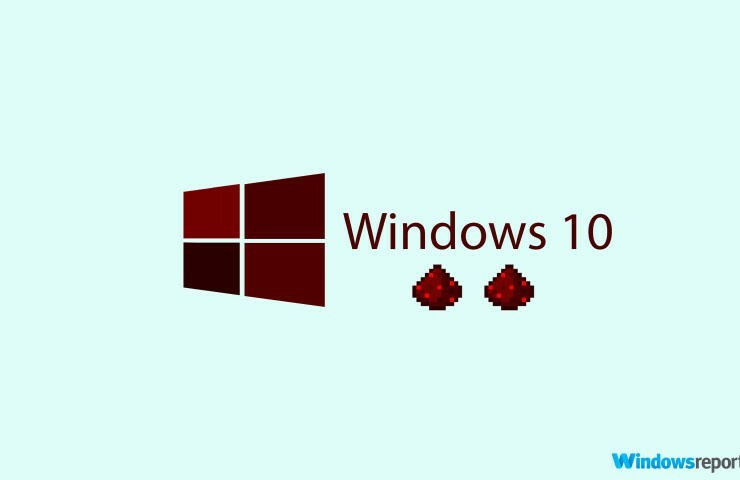Lo strumento SelfCert.exe ti aiuta a proteggere le tue macro
- SelfCert.exe è anche noto come certificato digitale per progetti VBA che aiuta a proteggere le tue macro.
- Il file si trova solitamente nel file root di Microsoft Office e può essere avviato da questa posizione.
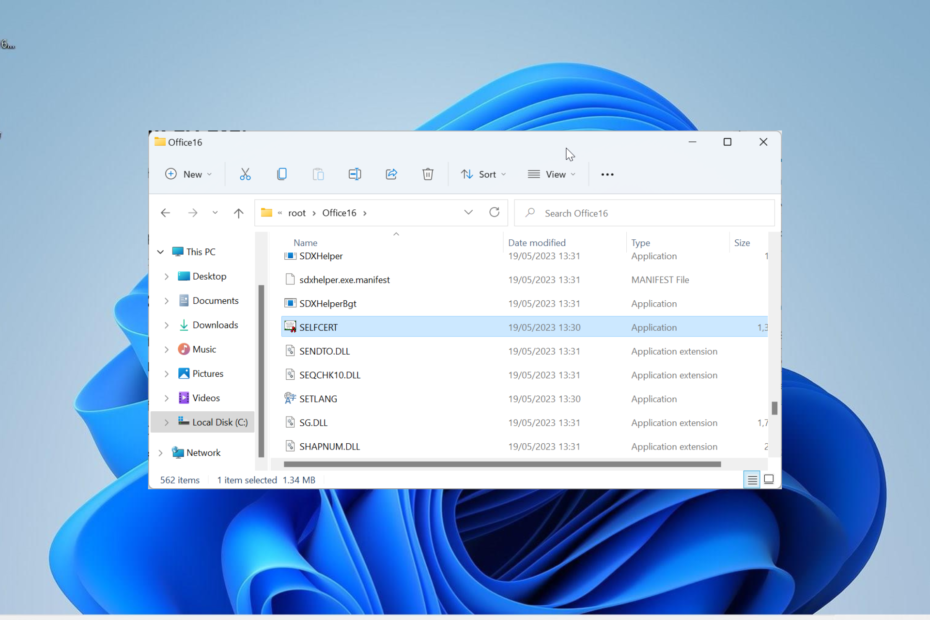
XINSTALLARE CLICCANDO SUL FILE DI DOWNLOAD
- Scarica e installa Fortect sul tuo computer.
- Avvia lo strumento e Avvia la scansione
- Fare clic con il tasto destro su Riparazionee risolverlo in pochi minuti.
- 0 i lettori hanno già scaricato Fortect finora questo mese
Gli utenti che creano macro devono modificare le impostazioni di sicurezza predefinite delle proprie macro o firmare il proprio codice con a
certificato digitale. Tuttavia, Microsoft ha escogitato un modo per aggirare questo problema con il file SelfCert.exe.Questo strumento ti consente di firmare le tue macro ed eseguirle su Outlook senza manomettere le impostazioni di sicurezza. In questa guida abbiamo spiegato tutto quello che c'è da sapere sul file SelfCert.exe e su come utilizzarlo.
Cos'è SelfCert.exe?
SelfCert.exe è altrimenti noto come certificato digitale per progetti VBA. Agli albori del supporto VBA in Microsoft Office, veniva solitamente sfruttato.
SelfCert.exe fornisce il livello di sicurezza necessario consentendo di creare un certificato digitale autofirmato. Con questo, puoi ridurre l'impatto dei codici non autorizzati sul tuo microcodice.
Dov'è SelfCert EXE su Windows 10?
Il file SelfCert.exe si trova nel file principale di Microsoft Office. Di seguito il percorso da seguire per individuarlo: C:\Programmi\Microsoft Office\root\Office16
Tieni presente che Office16 nel percorso dipenderà dalla versione della tua versione di Microsoft Office. Se utilizzi un PC a 64 bit con un file Office a 32 bit, troverai il file nel percorso seguente: C:\Programmi (x86)\Microsoft Office\Office16
Ogni volta che devi avviare il file, puoi farlo da uno dei percorsi sopra.
- Protetto: ottimizza le prestazioni del tuo PC con il software BoostSpeed
- App per il restauro di foto: 9 migliori nel 2023
- Ose.exe: che cos'è e dovresti rimuoverlo o bloccarlo?
Come lancio il file SelfCert EXE per creare un certificato digitale autofirmato?
1. Crea un certificato digitale
- premi il finestre tasto + E per aprire Esplora file.
- Ora, vai al percorso seguente:
C:\Programmi\Microsoft Office\root\Office16 - Fare doppio clic su AUTOCERT file per avviarlo.
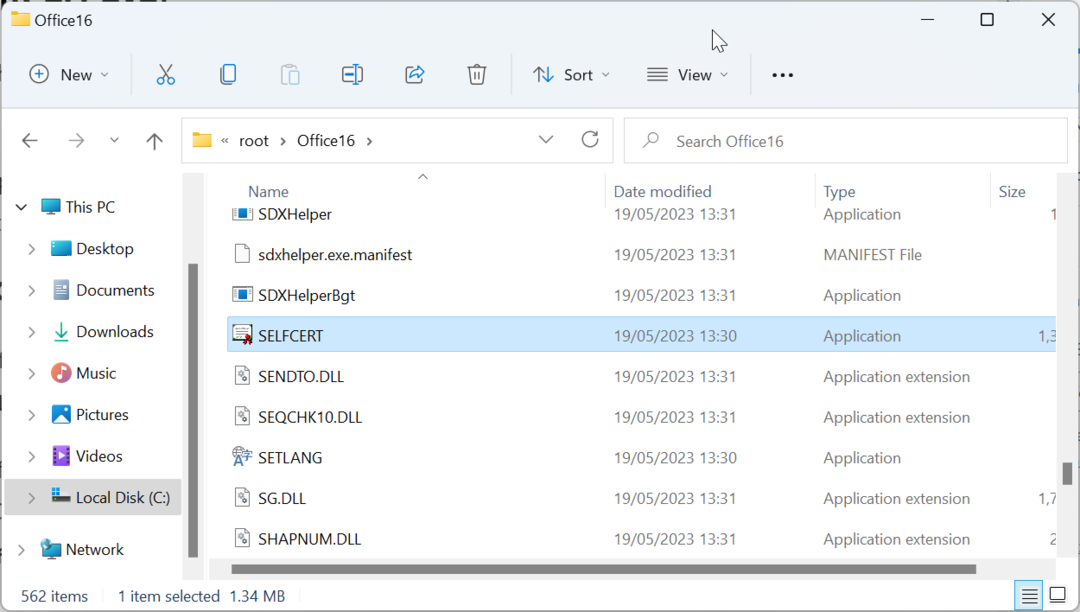
- Quindi, riempi il file Il nome del tuo certificato casella in modo appropriato e fare clic su OK scatola.
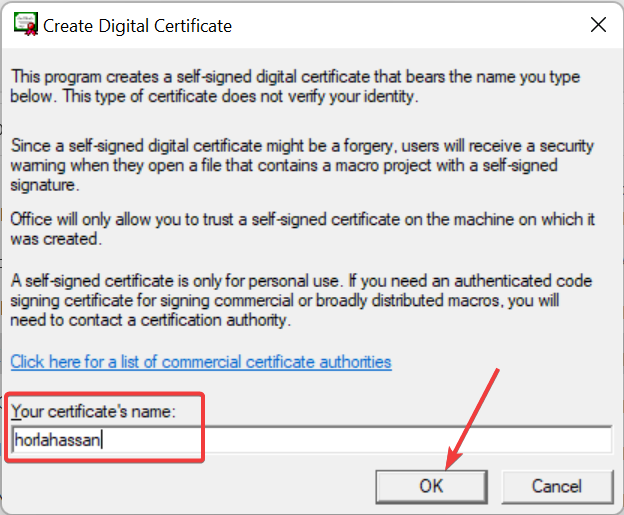
- Ora dovresti ottenere un file Autocertificazione riuscita messaggio per mostrare che il processo è completo.
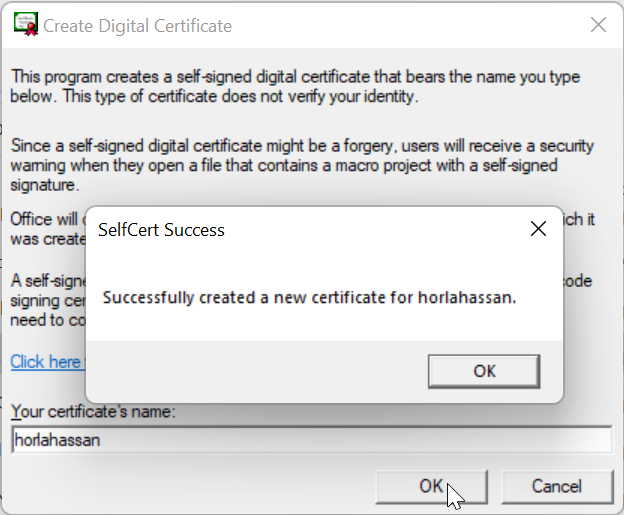
La creazione di un certificato digitale tramite SelfCert.exe è il primo passo per proteggere le tue macro. Tuttavia, è necessario sapere come utilizzare il certificato e farlo funzionare correttamente. Ti mostreremo come farlo nelle sezioni seguenti di questa guida.
2. Utilizzo del certificato digitale
- Apri qualsiasi app di Microsoft Office con cui desideri utilizzare il certificato digitale che hai creato.
- Clicca il File scheda in alto e selezionare Opzioni.
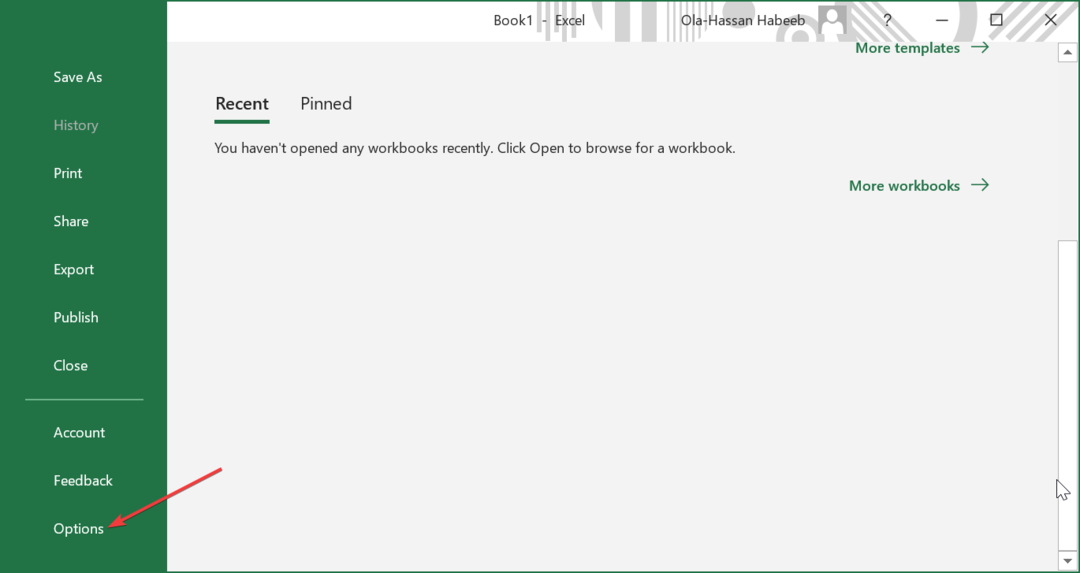
- Ora, scegli Personalizza il nastro nel riquadro di sinistra.
- Controlla il Sviluppatore casella e fare clic su OK pulsante.
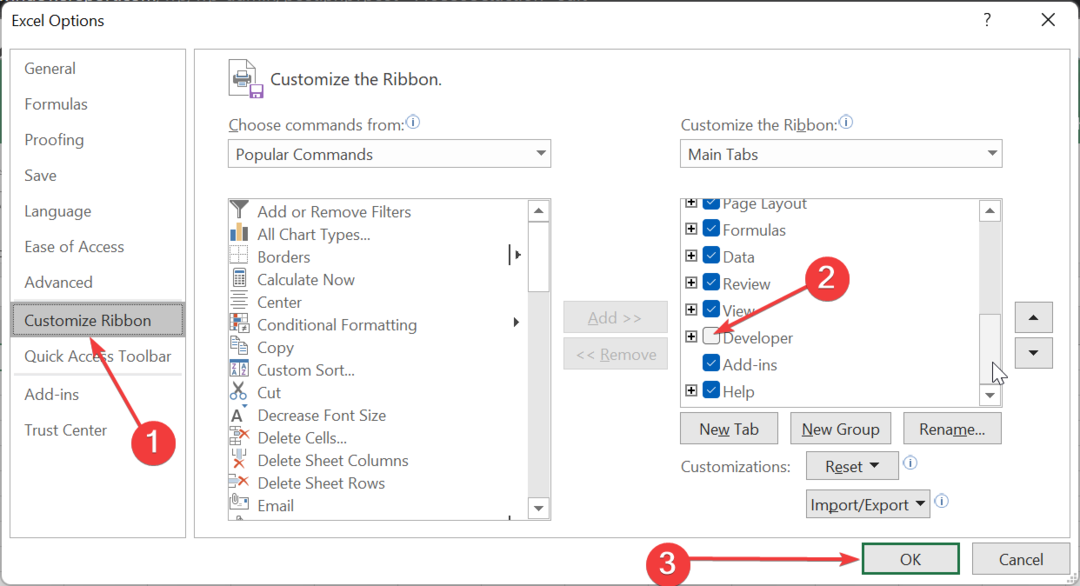
- Successivamente, fai clic su Sviluppatore scheda in alto.
- Ora, seleziona il Macrosicurezza pulsante sotto il Codice sezione.
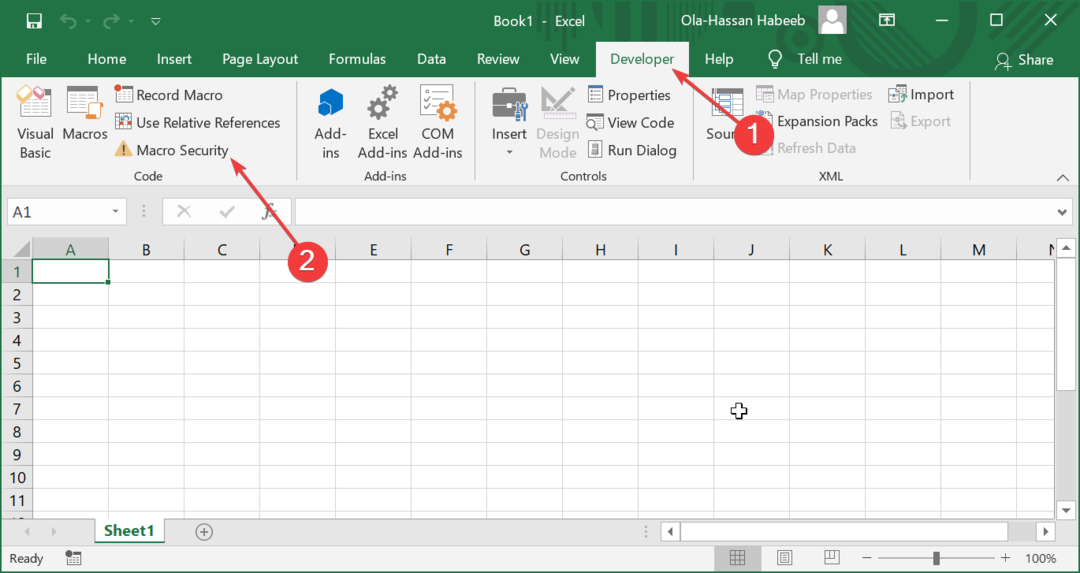
- Spunta il Abilita tutte le macro pulsante di opzione e fare clic OK.
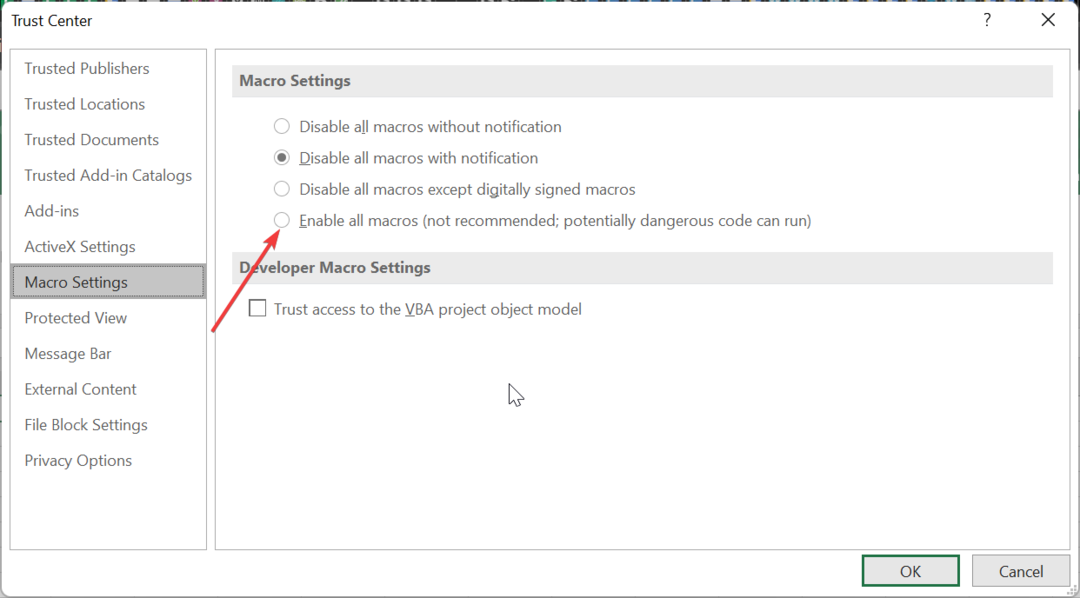
- Sotto il Codice gruppo, scegli Visual Basic.
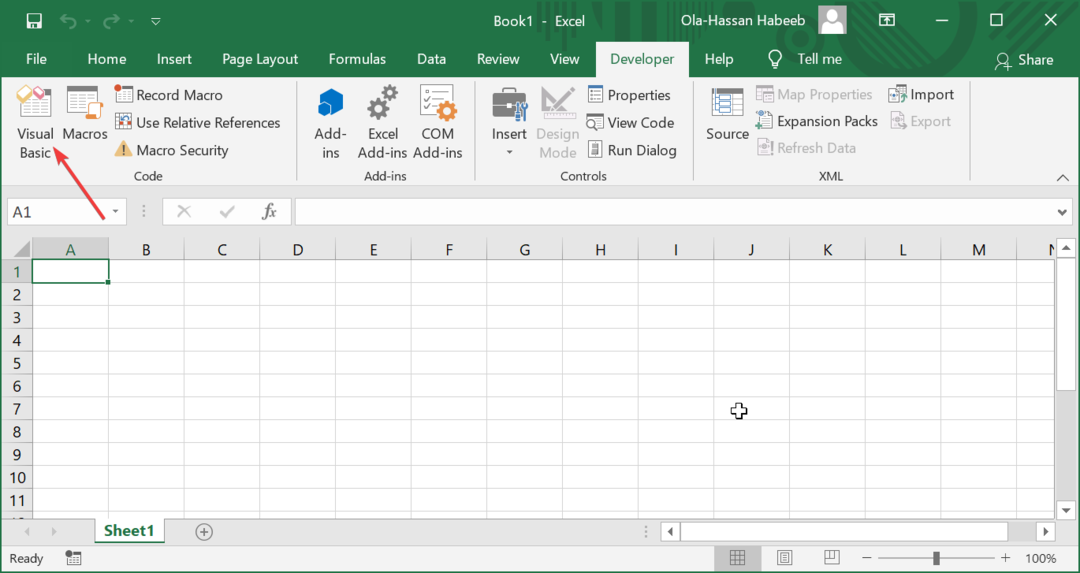
- Nel Visual Basic per applicazioni finestra, scegli Utensili > Firma digitale.
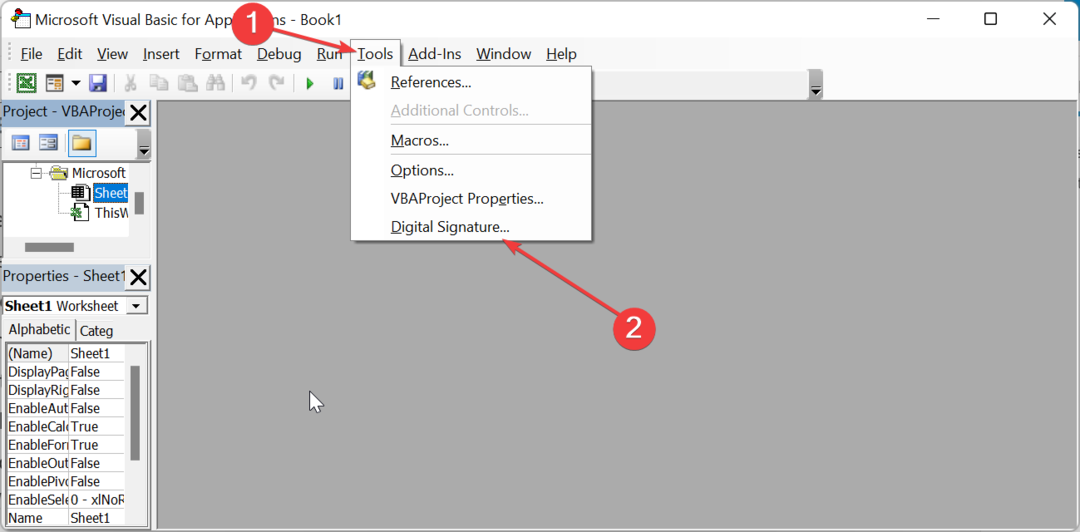
- Ora, fai clic su Scegliere pulsante.
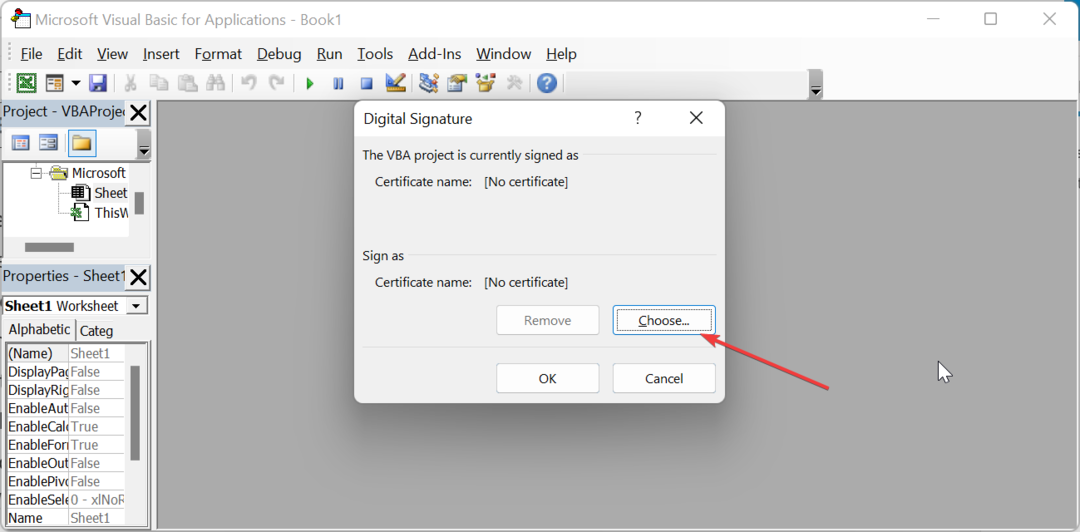
- Infine, seleziona il certificato digitale appena creato e fai clic su OK pulsante.
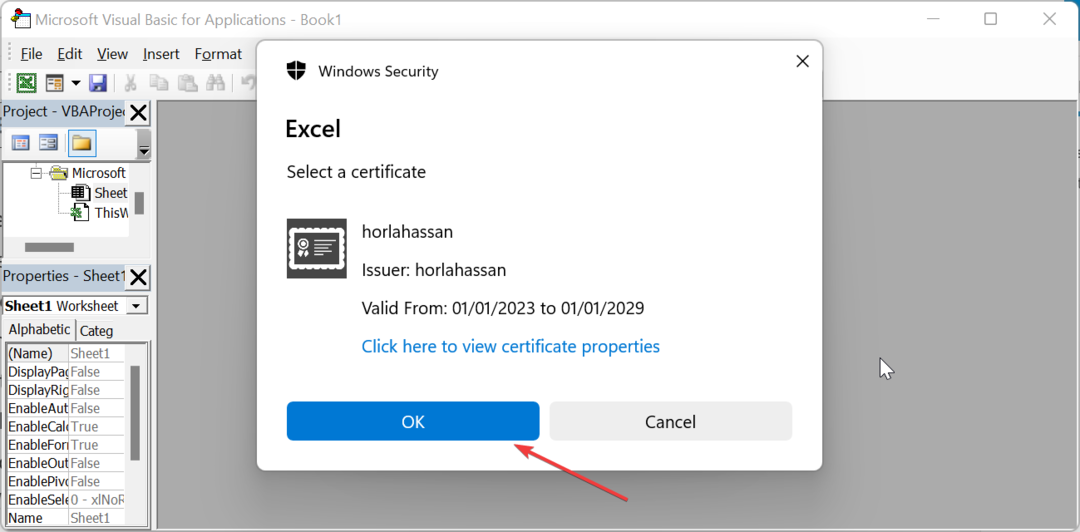
Con i passaggi precedenti, ora puoi usare il certificato digitale SelfCert.exe con l'app di Office. Dopo aver seguito questi passaggi, assicurati di salvare il tuo lavoro.
Inoltre, in questo caso abbiamo utilizzato Excel come esempio, ma il processo è lo stesso per altre app di Microsoft Office.
- Protetto: ottimizza le prestazioni del tuo PC con il software BoostSpeed
- App per il restauro di foto: 9 migliori nel 2023
3. Gestione dei certificati firmati
- premi il finestre tasto + S, tipo Internete fare clic Opzioni internet.
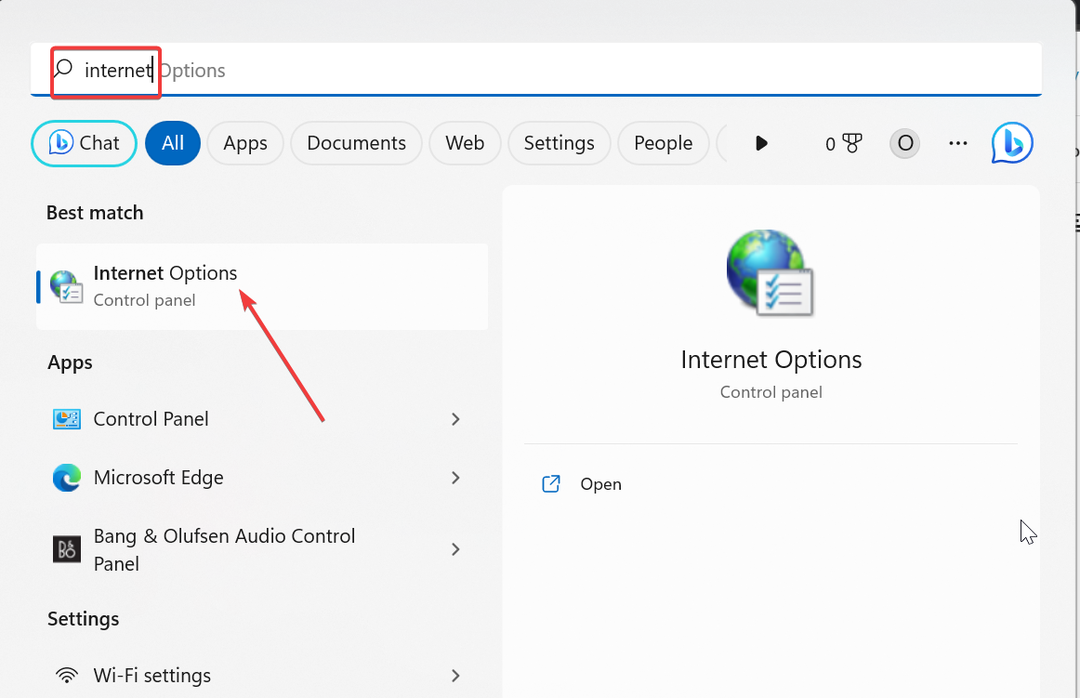
- Clicca il Contenuto scheda in alto.
- Ora seleziona Certificati.
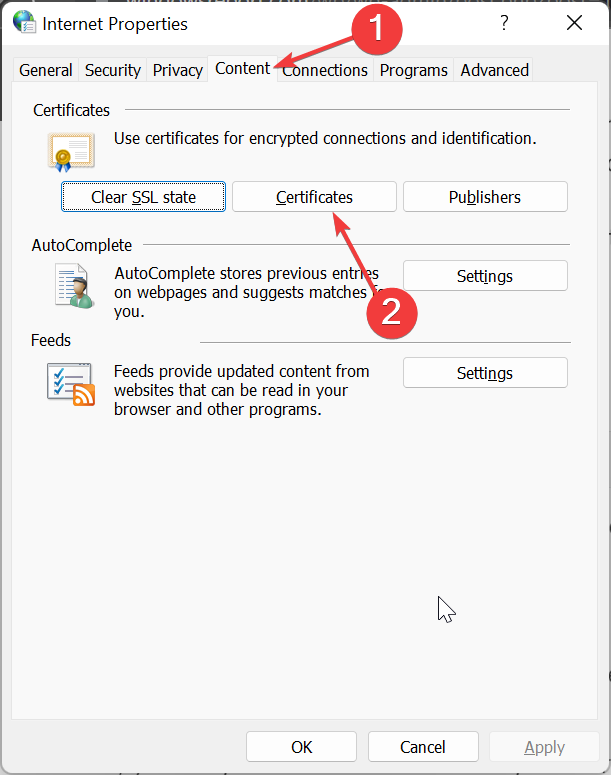
- Qui ora puoi eliminare ed esportare i tuoi certificati.
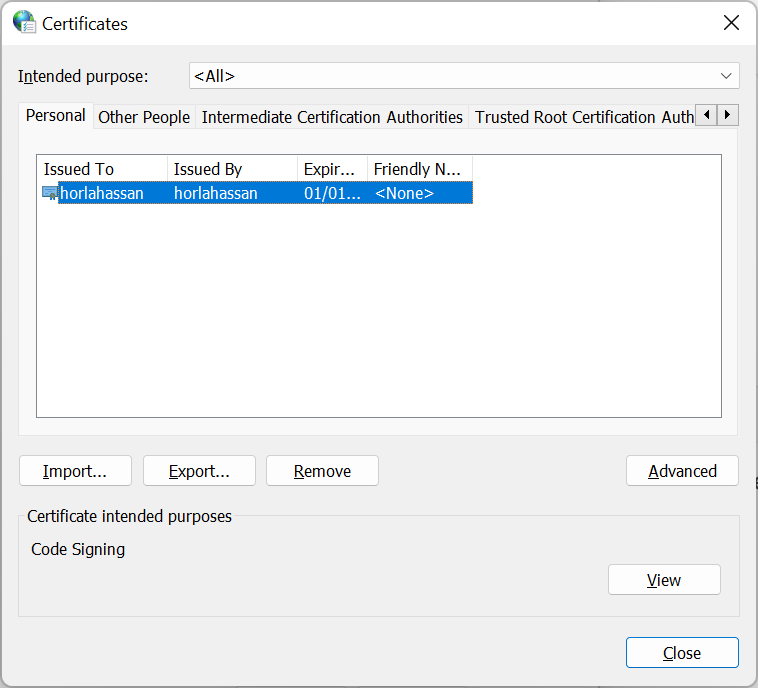
A volte, potrebbe essere necessario eliminare il certificato firmato creato utilizzando lo strumento SelfCert.exe. Inoltre, se devi esportarlo su un altro PC, i passaggi precedenti dovrebbero aiutarti a farlo.
Possiamo ora concludere questa guida sulla creazione di un Certificato Digitale con lo strumento SelfCert.exe. Dovresti essere in grado di sfruttare appieno lo strumento con le informazioni contenute in questa guida.
Ti stai chiedendo cos'è il processo ose.exe? Consulta la nostra guida dettagliata per i punti cruciali che devi sapere al riguardo.
Sentiti libero di condividere la tua esperienza con questo strumento con noi nei commenti qui sotto.
Hai ancora problemi?
SPONSORIZZATO
Se i suggerimenti di cui sopra non hanno risolto il tuo problema, il tuo computer potrebbe riscontrare problemi di Windows più gravi. Ti suggeriamo di scegliere una soluzione all-in-one come Fortit per risolvere i problemi in modo efficiente. Dopo l'installazione, basta fare clic su Visualizza e correggi pulsante e quindi premere Avvia riparazione.